今回の記事はこんな方におすすめ!
”シミュレーションモードがあるのは
知ってるけどどうやればいいか
分からない”
”デバッグをしたいが、
いちいち設備のところまで
行くのが面倒だ”
今回はそんな方たちのために、
シミュレーションモードとはなにか?と
簡単ではありますが、起動方法、
操作方法についてご紹介します。
シミュレーションモードとは
シミュレーションモードは
GX works2に標準装備されている
機能で、PLCや設備に接続しなくても
仮想PLC上でデバッグ作業ができます。
デバッグとはバグを見つけて
それを修復、改善することを言います。
余程経験豊富か、天才ではない
大抵の回路設計者はこのデバッグ作業を
トライアンドエラーを繰り返して行うことになります。
シミュレーションモードの起動方法
まずは新規作成より、適当にプロジェクトを開きます。 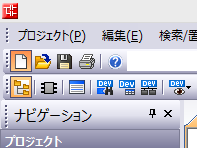
Qシリーズの03UDEというモデルを選んでみました。
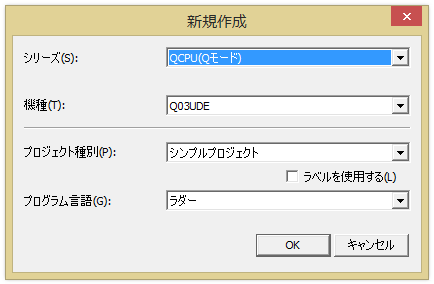
次にデバックしたい回路を作ります。
今回はシンプルに起動ボタンで自己保持がかかり、
ランプが点灯、ストップボタンで
ランプが消灯する回路を作りました。

次にメニューのデバッグをクリックして、
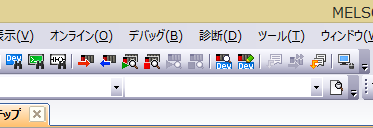
シミュレーションの開始をクリックします。
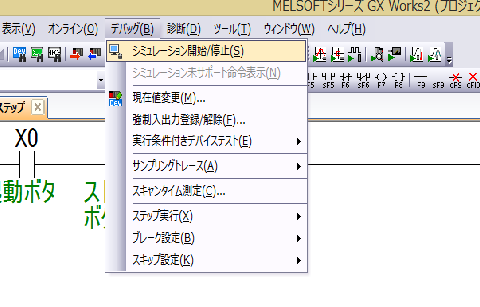
するとPC書き込みが自動的に行われます。
もちろんこれは仮想のPCなので
現物を用意する必要はありません。
書き込みが完了したら閉じるを押します。
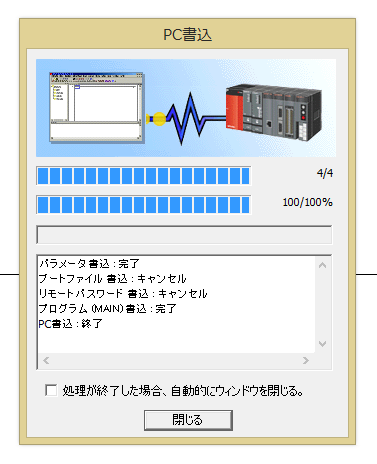
最初は必ずエラーになるので、
ストップを選択後、リセットをクリックし、

再度RUNをかけることで、
エラーが解除されます。
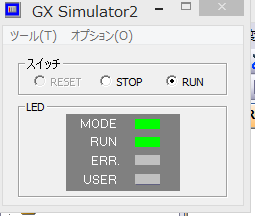
シミュレーションをかける前はこんな感じだった回路が、

シミュレーションを起動するとB接点のX5が導通状態になって
いるのが分かります。

次にX0にカーソルを合わせ、
「Shift」+「Enter」(強制ON)を押すと、
X0が導通状態になり、ランプ点灯補助の
M100が自己保持し、Y10のランプ出力が
ONしたのが分かると思います。
リアルな回路のような動きではありませんか??

再度「Shift」+「Enter」を押すと、
X0は非導通状態になりますが、
ランプ点灯補助のM100の自己保持は
継続しています。

次にX5にカーソルを合わせ、
「Shift」+「Enter」を押すと、
B接点であるX5が非導通状態になり、
M100の自己保持が切れます。

このように、PC画面上だけで
実際にスイッチやセンサがONした状態を
再現できるのが、シミュレーションモードです。
どんな場面で使うの?
リアル設備で考えると
設備に回路を入れる前から、
不具合を見つけることができるので
設備完成前からデバッグをかけることができ
設備制作と回路デバッグをラップさせて
進行していくことができます。
納期短縮と、品質向上が行えるという点で
非常に有意義ではないかと思います。
また、技能習得の視点から考えた時に
私はこの機能を使って画面上だけで練習が
できないか考えています。
練習機器やPLCは持ち運ぶだけでも大変ですし、
もしそれが会社の備品だった場合
そもそも持ち出すことが不可能な方も
いると思ってます。
もしこれが可能になったら、
GX Works2の体験版と自身のノートパソコンのみで
練習が可能になりますからね。
操作性は現物には敵わないかと
思われますが、喫茶店でコーヒーを飲みながら
至って冷静に、至って平穏に練習ができるなら、
それはそれは素晴らしいことだと思います。
そういう状態の方が、回路のアイデアも浮かんで
来やすくなるのではないかなぁと思いますし。
毎日記事を書くだけで精一杯ですが
近いうちにアイデア出しだけでも
できていけたらと思ってます。
今回の記事はいかがでしたでしょうか?
質問等ありましたら、
メール→sequence-kentei@yahoo.co.jp
ツイッター→シーケンスくんという名前でやってます。
コメント→下部のコメントボックスより
ご連絡ください。
最後までお読み頂きありがとうございました。

シーケンス制御 の勉強サポート!お気軽にフォロー・DMください。保有資格:職業訓練指導員免許(機械、電気、メカトロニクス科)特級技能士(機械)1級技能士(電気)!最近はRPAに興味があって勉強中!自己紹介ページはこちら→鈴さんの自己紹介
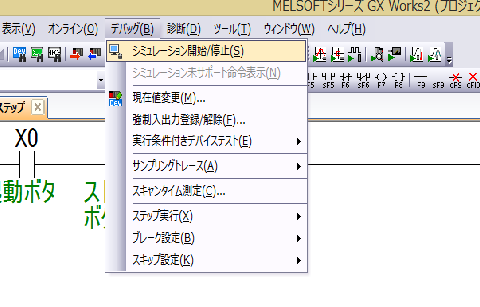
コメント